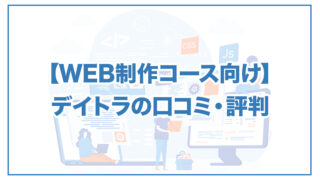記事内に商品プロモーションを含む場合があります
composerとは、ライブラリ等を手軽に扱えるようにするパッケージ管理ツールです。JavaScriptで言うと「npm」のようなもので、PHPでは「composer」を使用します。
そこで本記事では、そのインストールから設定の手順までを解説していきます。
早速インストールから設定手順まで見ていきましょう!
Composerがインストールされているかを確認
まず、使用しているPCにcomposerがインストール済みかどうかを確認します。ターミナルで以下のコマンドを入力してみましょう。
php composer.phar -V
もし下記内容が返ってきたら、まだインストールされていない状態です。
Could not open input file: composer.phar
Composer をインストールする
インストールされていない状態が確認できたら、以下を入力します。
curl -sS https://getcomposer.org/installer | php
以下のようなテキストが表示されます。
All settings correct for using Composer
Downloading...
Composer (version 2.4.4) successfully installed to: /Applications/MAMP/htdocs/(ディレクトリ名)/composer.phar
Use it: php composer.phar※本記事では、MAMP環境にてインストールしているため/MAMP/と表示されていますが、お使いの環境によって異なります。
はい、これでcomposerのインストールは完了です。
(ディレクトリ配下にcomposer.pharファイルが生成されていることを確認してください)
composer.json(パッケージ定義ファイル)を追加する
インストールが完了したら、次はcomposer.jsonを定義します。
これは「記載されているパッケージをインストールしますよ」ということを、予め記述しておくファイルです。
※記述したものを、後に「コマンドを打って、一括インストール」します。
composer.pharと同じ階層にcomopser.jsonを新規作成しましょう。
ここでは仮に"smarty/smarty"と"ezyang/htmlpurifier"を記載します。
{
"require": {
"smarty/smarty": "~3.1",
"ezyang/htmlpurifier": "*"
}
}JSONのrequireキー配下に記載されているのが、「パッケージ名(キー)」と「バージョン(バリュー)」です。
composer.jsonに記述したパッケージをインストールする
次はパッケージをインストールします。
下記コマンドを入力してください。
composer install
以下のようなテキストが、ターミナル上で出力されます。
Loading composer repositories with package information
Info from https://repo.packagist.org: #StandWithUkraine
Updating dependencies
Lock file operations: 2 installs, 0 updates, 0 removals
- Locking ezyang/htmlpurifier (v4.16.0)
- Locking smarty/smarty (v3.1.47)
Writing lock file
Installing dependencies from lock file (including require-dev)
Package operations: 2 installs, 0 updates, 0 removals
- Downloading ezyang/htmlpurifier (v4.16.0)
- Downloading smarty/smarty (v3.1.47)
- Installing ezyang/htmlpurifier (v4.16.0): Extracting archive
- Installing smarty/smarty (v3.1.47): Extracting archive
1 package suggestions were added by new dependencies, use `composer suggest` to see details.
Generating autoload files
これでパッケージのインストールが完了しました。
下記ファイルやディレクトリが追加されていることが確認できるはずです。
composer.lock
/vender
┣ /composer
┣ /ezyang
┣ /smarty
┗ autoload.php
【補足①】新しくパッケージを追加した時は、どうしたらいい?
パッケージを新しく追加・削除した場合はcomopser.jsonにただ記述すればいいと言うわけではありません。
下記コマンドで、コンピューターにも認識させましょう。
composer update
下記のような、アップデートしている旨の表示が返ってきます。
Updating dependencies
【補足②】どんなパッケージがあるの?
smartyやhtmlpurifier以外にも様々なパッケージが存在しています。どんなパッケージがあるかはPackagist(https://packagist.org/)で確認することが可能です。
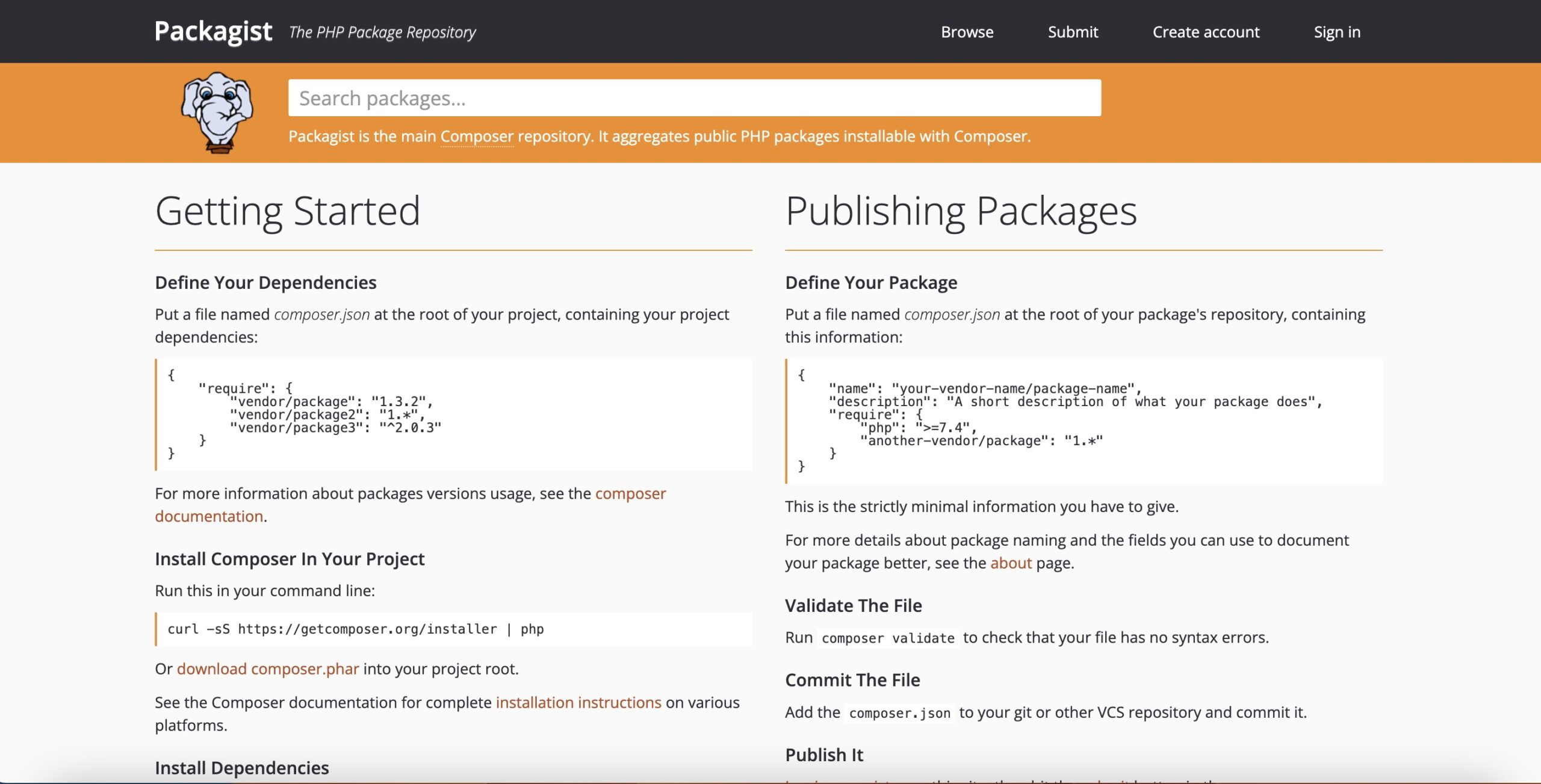 検索窓に入力すると、該当パッケージが表示されます。
検索窓に入力すると、該当パッケージが表示されます。
まとめ
本記事では、「Composerのインストール→設定手順」について以下のことを解説しました。
composerがインストールされているかを確認
composer をインストールする
composer.json(パッケージ定義ファイル)を追加する
composer.jsonに記述したパッケージをインストールする
【補足①】新しくパッケージを追加した時は、どうしたらいい?
【補足②】どんなパッケージがあるの?
インストール後は便利なパッケージを追加していきながら、ぜひ使いこなしていってください。